ASUS PBO Enhancement: Wie du die Temperaturen deines AMD Ryzen 7000er Prozessors kontrollierst

AMDs neueste CPUs der Ryzen 7000er Serie verschieben die Grenzen der Leistung weiter als je zuvor. Diese neuen Chips nutzen den verfügbaren Kühlungsspielraum dynamisch aus, um höhere Taktraten zu erzielen. Das bedeutet, dass die CPU-Temperaturen deines neuen AMD Ryzen-Rechners möglicherweise höher sind, als du es gewohnt bist. Um dir die Kontrolle darüber zu geben, bringen wir ein BIOS-Update für unsere X670- und B650-Mainboards mit neuen Optionen für unsere PBO Enhancement-Funktion heraus, die es dir leicht machen, ein Gleichgewicht zwischen Kühlung und Leistung herzustellen. Mit nur wenigen Klicks kannst du die CPU-Temperaturen drastisch senken - und dabei vielleicht sogar die Leistung erhöhen und das Lüftergeräusch reduzieren.
Um das klarzustellen: AMD versichert seinen Kunden, dass die neuesten Chips bei ihren Standardtemperaturen zuverlässig arbeiten können. Deine CPU hat selbst auferlegte Grenzen, die sie vor Temperaturen schützen, die tatsächlich schädlich sind. Außerdem ist es unwahrscheinlich, dass du die Höchsttemperatur von 95° Celsius erreichst, wenn du alle CPU-Kerne beanspruchst. Im Alltagsbetrieb, bei leichter Arbeitsbelastung und bei den meisten Spielen wirst du in der Regel viel niedrigere CPU-Temperaturen feststellen.

Wir wissen jedoch, dass viele Power-User alle Kerne und Threads ihrer neuen Ryzen-CPU nutzen werden, und das regelmäßig. Unsere aktualisierte PBO Enhancement BIOS-Funktion macht es einfach, die Temperaturen zu begrenzen, die du mit deiner neuen Ryzen-CPU bei Workloads mit vielen Threads erreichst. Alles, was du dafür brauchst, ist ein BIOS-Update und ein paar schnelle Änderungen in den Einstellungen. In dieser Anleitung führen wir dich durch die einzelnen Schritte und zeigen dir, wie PBO Enhancement die CPU-Leistung beeinflusst.
Beginne mit einem einfachen BIOS-Update
Der erste Schritt besteht darin, dein Mainboard mit der neuesten Firmware zu aktualisieren. Wir führen die neue Funktion über BIOS-Updates für unsere X670- und B650-Mainboard-Familien ein und beginnen mit unseren ROG Crosshair- und ROG Strix X670E-Boards. Zu deiner Information findest du hier die Produkte, die mit PBO Enhancement ausgestattet werden, zusammen mit Links zu den jeweiligen Produkt-Support-Seiten und der BIOS-Versionsnummer, in der wir das Feature zuerst einführen werden. Wenn das Update für dein Mainboard nicht sofort verfügbar ist, behalte die Supportseite deines Produkts im Auge, denn wir arbeiten aktiv daran, diese Funktion allen unseren Kunden mit X670E-, X670-, B650E- und B650-Mainboards anzubieten.
|
X670E/X670 Mainboard-Modell |
BIOS Version |
|---|---|
|
0705 |
|
|
0705 |
|
|
0705 |
|
|
0705 |
|
|
0705 |
|
|
0705 |
|
|
Bald verfügbar |
|
|
0705 |
|
|
Bald verfügbar |
|
|
Bald verfügbar |
|
|
Bald verfügbar |
|
|
Bald verfügbar |
|
|
Bald verfügbar |
|
|
|
|
|
B650E/B650 Motherboard Model |
BIOS Version |
|
ROG Strix B650E-E Gaming WiFi |
Bald verfügbar |
|
ROG Strix B650E-F Gaming WiFi |
Bald verfügbar |
|
ROG Strix B650-A Gaming WiFi |
Bald verfügbar |
|
ROG Strix B650E-I Gaming WiFi |
Bald verfügbar |
|
ProArt B650-Creator |
0212 |
|
TUF Gaming B650-Plus WiFi |
Bald verfügbar |
|
TUF Gaming B650-Plus |
Bald verfügbar |
|
TUF Gaming B650M-Plus WiFi |
Bald verfügbar |
|
TUF Gaming B650M-Plus |
Bald verfügbar |
|
Prime B650-Plus |
Bald verfügbar |
|
Prime B650M-A AX |
Bald verfügbar |
|
Prime B650M-A WiFi |
Bald verfügbar |
|
Prime B650M-A |
Bald verfügbar |
Sobald du die neueste BIOS-Version für dein Mainboard gefunden hast, ist es an der Zeit, deine Hardware zu aktualisieren. Mit BIOS Flashback machen wir diesen Prozess ganz einfach.
Dieses Video oder unsere Schritt-für-Schritt-Anleitung können dir dabei helfen, aber hier ist die Kurzversion: Nachdem du die neueste BIOS-Datei heruntergeladen hast, speicherst du sie auf einem USB-Stick.* Extrahiere die komprimierte BIOS-Datei, führe das BIOS Renamer Tool aus, das zusammen mit der Firmware-Datei extrahiert wurde, und kopiere oder verschiebe dann die umbenannte BIOS-Datei (.CAP) in das Stammverzeichnis deines Laufwerks.
Jetzt kannst du dein BIOS aktualisieren. Schalte deinen PC aus, aber lass ihn an der Stromversorgung angeschlossen. Stecke dein USB-Laufwerk in den Slot mit der Aufschrift BIOS und drücke dann drei Sekunden lang die BIOS-Flashback-Taste, bis die Flashback-LED dreimal blinkt. Dies zeigt an, dass die Aktualisierung begonnen hat. Warte, bis das Licht erlischt, was bedeutet, dass der Aktualisierungsprozess abgeschlossen ist. Entferne dann dein Flash-Laufwerk, schalte deinen PC wieder ein und du bist bereit für die nächsten Schritte.
PBO Enhancement im BIOS aktivieren
Unser preisgekröntes UEFI-BIOS enthält viele fortschrittliche Funktionen, die erfahrenen PC-Enthusiasten die Werkzeuge an die Hand geben, die sie brauchen, um die volle Leistung ihrer Hardware auszuschöpfen, aber es enthält auch eine breite Palette von Optionen wie PBO Enhancement, die auch PC-Einsteiger ohne Informatikstudium problemlos nutzen können. Um auf diese Option zuzugreifen, öffne das UEFI BIOS und aktiviere den erweiterten Modus. Navigiere zur Registerkarte "Extreme Tweaker" und wähle "Precision Boost Overdrive".
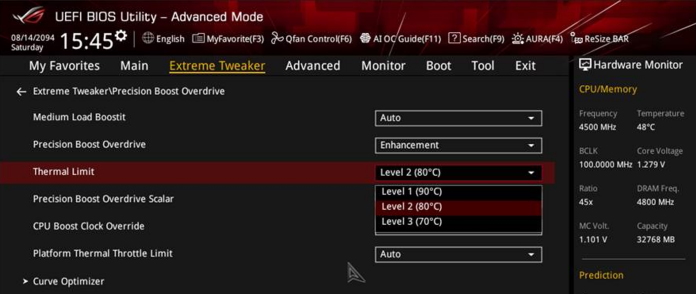
In dem sich öffnenden Menü wählst du "Enhancement" aus dem Dropdown-Menü Precision Boost Overdrive. Wähle dann eines der drei voreingestellten Temperaturlimits. Stufe 1 setzt die maximale Zieltemperatur auf 90° Celsius, eine leichte Absenkung gegenüber den standardmäßigen 95° Celsius. Die Stufen 2 und 3 senken die maximalen CPU-Temperaturen noch stärker ab, nämlich auf 80° bzw. 70° Celsius.
Und das war's - speichere deine Einstellungen und verlasse das BIOS. Jetzt kannst du loslegen.
Erwartete Leistung mit PBO Enhancement
Wie wird sich die CPU-Leistung in deinem System nach der Aktivierung von PBO Enhancement verändern? Das hängt von mehreren Faktoren ab. In erster Linie wirken sich dein CPU- und Mainboard-Modell sowie die in deinem PC installierte Kühllösung auf deine Ergebnisse aus. Die von dir gewählte PBO Enhancement-Stufe hat einen erheblichen Einfluss, ebenso wie Faktoren wie die Umgebungstemperatur und andere Komponenten im Rechner.
Um dir eine Vorstellung davon zu geben, welche Leistungsänderungen du mit PBO Enhancement erwarten kannst, haben wir unsere eigenen Tests mit vier verschiedenen AMD Ryzen CPUs durchgeführt. Jeder Chip wurde mit einem 280-mm-AIO-Flüssigkeitskühler getestet. Zum Vergleich haben wir jeden Chip auch mit den Standard-PBO-Einstellungen getestet.
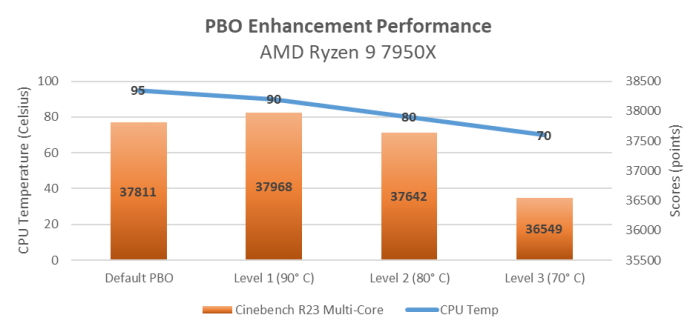
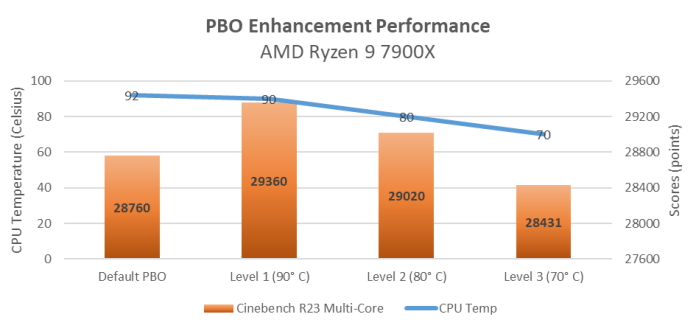
Beginnen wir mit dem AMD Ryzen 9 7950X und dem Ryzen 9 7900X ganz oben. Mit den Standardeinstellungen erreichte dieses System im Multi-Core-Test von Cinebench R23 eine Punktzahl von 37.811. Durch die Aktivierung von PBO Enhancement Level 1 wurde die Temperatur um 5° Celsius gesenkt und gleichzeitig die Leistung erhöht - denn mit dieser PBO Enhancement-Einstellung setzt du nicht nur ein Temperaturlimit, sondern aktivierst auch Spannungs- und PBO-Optimierungen. Wenn du PBO Enhancement auf Stufe 3 einstellst, verringert sich die Leistung nur um 3,5 %, während die maximale Temperatur um 25° Celsius sinkt. Das ist ein Kompromiss, den viele Enthusiasten gerne eingehen würden.
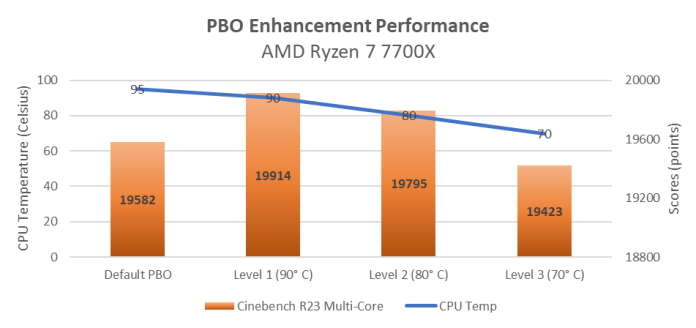
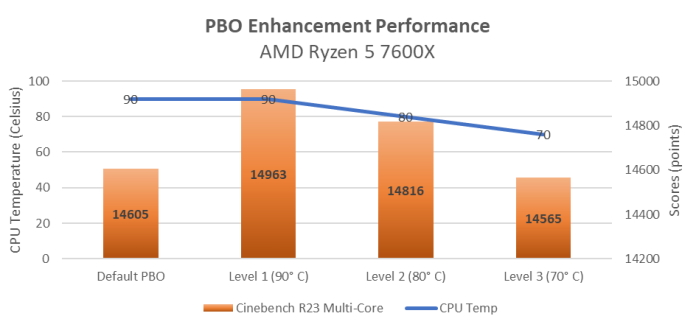
Die Vorteile von PBO Enhancement sind beim AMD Ryzen 5 7600X noch deutlicher. Die Einstellung von PBO Enhancement auf Stufe 3 - die aggressivste Option - senkt die beobachteten CPU-Temperaturen um ganze 20° Celsius, ohne die Leistung in diesem Test um mehr als 0,003 % zu verändern. Benutzer dieses Chips können davon ausgehen, dass PBO Enhancement Level 3 die CPU-Temperaturen deutlich senkt, ohne die Systemleistung merklich zu beeinträchtigen.
Ein hervorragendes Verhältnis von Temperatur und Performance
AMDs neueste CPUs der Ryzen 7000er Serie lassen die Leistung nicht auf dem Tisch liegen. Sie nutzen den verfügbaren thermischen Spielraum voll aus, um dir jeden Moment die höchstmögliche Taktrate zu bieten. Vielleicht stören dich die daraus resultierenden höheren CPU-Temperaturen nicht - oder du entscheidest dich für ein anderes Verhältnis von Temperatur und Performance. Unsere Mainboard-Familien X670 und B650 geben dir die Möglichkeit, diese Entscheidung selbst zu treffen. Mit PBO Enhancement kannst du ganz einfach zwischen verschiedenen Temperaturzielen hin- und herschalten. Dabei kann es gut sein, dass du im Vergleich zu den Standardeinstellungen eine höhere Leistung und leisere Lüfter sowie niedrigere Temperaturen erhältst.
Wir freuen uns, dass wir diese Funktion nun auch für unsere B650 Mainboards anbieten können. Wie unsere Tests zeigen, kann mit PBO Enhancement die CPU-Leistung erhöht und die Temperaturen gesenkt werden. Besitzer unserer X670E Mainboards mit AI Overclocking hatten bereits die Möglichkeit, mit nur wenigen Klicks mehr Rechenleistung aus ihrer CPU herauszuholen. Mit PBO Enhancement können wir einem viel größeren Publikum einfache Leistungsoptimierungen anbieten.

Suchst du immer noch nach dem perfekten X670 oder B650 Mainboard für dein nächstes AMD Ryzen Projekt? Wir bieten eine große Auswahl an Optionen aus unseren Mainboard-Familien ROG, ROG Strix, TUF Gaming, ProArt und Prime. In unserem X670 Mainboard Guide findest du die besten Modelle und in unserem B650 Mainboard Guide findest du die Mainstream-Modelle.
* Bereite ein USB-Flash-Laufwerk mit einer Kapazität von 1 GB oder mehr vor. Benötigt wird ein USB-Flash-Laufwerk mit einem Sektor im FAT16 / 32 MBR-Format.
Autor
Popular Post

Wie du deine RGB-Beleuchtung mit Aura Sync konfigurierst

TN-Panel, VA-Panel, OLED oder IPS-Panel? Der Monitor-Guide von ROG klärt euch auf

ASUS PBO Enhancement: Wie du die Temperaturen deines AMD Ryzen 7000er Prozessors kontrollierst

GUIDE: WIE DU DEINEN GAMING-MONITOR EINRICHTEST

Anleitung: So aktivieren Sie die Resizable BAR auf Ihrem ASUS Gaming-PC
Neueste Artikel

Live-Streaming-Setup richtig einrichten: Dein Schritt-für-Schritt-Guide
Richte dein Live-Streaming-Setup richtig ein: Erfahre im Guide, wie du deine Hardware richtig verkabelst und anschließt. Von Capture-Geräten bis zur perfekten Beleuchtung – wir helfen dir, erfolgreich zu streamen!

Warum Grafikkarten (GPUs) Unverzichtbar für die Effizienz von Lokaler Künstlicher Intelligenz (KI) sind
Grafikkarten von ASUS ROG sind mehr als nur die perfekten Pixelbeschleuniger. Sie sind heutzutage das Fundament von lokaler künstlichen Intelligenz (KI) und beschleunigen deren Aufgaben erheblich.

ASUS GPU TWEAK III: Das ultimative Grafikkarten-Overclocking-Tool
Maximiere die Leistung deiner GPU mit GPU Tweak III, der erstklassigen Übertaktungssoftware von ASUS - jetzt mit noch mehr exklusiven Funktionen.

ROG Azoth Guide: Tipps und Tricks für deine Gaming-Tastatur
Die ROG Azoth Gaming-Tastatur bietet viele spanende Features. In diesem exklusiven Guide zeigen wir eine Anleitung zu allen Einstellungen des OLEDs und weitere Funktionen.

Smart-KVM-Switch macht den ROG Swift OLED PG49WCD zum Gaming- und Home-Office-Monitor
Mit dem Feature Smart-KVM-Switch wird der ROG Swift OLED PG49WCD zum unschlagbaren Hybriden aus Gaming- und Home-Office-Monitor.

Guide: Wie du mit DIMM Flex die Leistung und -stabilität deines Arbeitsspeichers maximierst
Die neuen ROG Z790-Mainboards ermöglichen durch das exklusive Feature DIMM Flex eine effiziente und bequeme Übertaktung des DDR5 Arbeitsspeichers - für mehr stabile Leistung und FPS.